Подключить домен — Яндекс.Коннект. Справка
Чтобы использовать Почту для бизнеса, подключите к организации домен. Домен — это имя вашей компании в интернете. На вашем домене вы сможете создавать почтовые ящики сотрудников, например [email protected].
Чтобы подключить домен, вы должны быть его владельцем. Если у вас нет домена, вы можете выбрать и зарегистрировать подходящее доменное имя у компании-регистратора.
После подключения домена вы сможете:
- Подключить домен
- Подключить домен-алиас
К организации можно подключить несколько доменов. Первый подключенный домен станет основным. Также вы можете добавить дополнительные домены-алиасы.
Важно. Домен можно подключить только к одной организации в Яндекс.Коннекте. Чтобы перенести домен из одной организации в другую, удалите его в первой организации и подключите к новой.Чтобы перенести основной домен в новую организацию, сначала назначьте основным другой домен. Иначе все почтовые ящики первой организации будут перенесены на технический домен вида
Иначе все почтовые ящики первой организации будут перенесены на технический домен вида domain-12345-yaconnect.com.
- Шаг 1. Добавьте домен
- Авторизуйтесь в Яндекс.Коннекте как администратор.
На главной странице Яндекс.Коннекта на карточке сервиса Вебмастер нажмите ссылку Добавить домен.
Введите имя вашего домена, например
example.com, и нажмите кнопку Добавить.
- Шаг 2. Подтвердите, что вы владелец домена
Подтвердите, что вы владеете доменом. Это нужно, чтобы никто не мог подключить домен без ведома его владельца.
- Выберите способ подтверждения домена:
DNS. Этот способ подходит, если у вас есть доступ к панели управления доменом (зоной DNS) у вашего провайдера DNS-хостинга (по умолчанию это регистратор вашего домена). Чтобы подтвердить домен, добавьте DNS-запись типа TXT, содержащую указанное значение.

О том, как добавить запись типа TXT, можно узнать в разделе SPF-запись.
Внимание. Подтверждение домена с помощью DNS-записи может занять до 72 часов.
Метатег. Этот способ подходит, если на вашем домене находится сайт и у вас есть возможность редактировать его страницы. Чтобы подтвердить домен, добавьте специальный тег в HTML-код главной страницы вашего сайта.
HTML-файл. Этот способ подходит, если на вашем домене находится сайт и у вас есть доступ к корневому каталогу сайта на сервере вашего хостинг-провайдера. Чтобы подтвердить домен, создайте по инструкции специальный HTML-файл и разместите его в корневом каталоге вашего сайта.
Для выбранного способа подтверждения выполните инструкции на экране и нажмите кнопку Проверить.
Если проверка не прошла, попробуйте позже. Подтверждение домена с помощью DNS-записи может занять до 72 часов.
Если подтвердить домен выбранным способом не удается, вы можете попробовать другой способ подтверждения.

Дождитесь подтверждения домена.
- Выберите способ подтверждения домена:
- Шаг 3. Настройте DNS-записи домена
Настройте для вашего домена DNS-записи, необходимые для работы Яндекс.Почты. Вы можете сделать это одним из двух способов:
Если вы делегируете домен на серверы Яндекса, все записи будут настроены автоматически.
Если вы не хотите делегировать домен на серверы Яндекса, настройте DNS-записи для вашего домена на сайте компании, которая предоставляет вам услуги DNS-хостинга. Обычно это компания-регистратор вашего домена.
Тип записи Имя поддомена Приоритет Значение MX @10mx. yandex.net.
yandex.net.TXT (SPF) @не указывается v=spf1 redirect=_spf.yandex.netTXT (DKIM) mail._domainkeyне указывается Скопируйте значение из настроек Почты CNAME mailне указывается domain. mail.yandex.net.
mail.yandex.net.Подробнее о настройках DNS-записей читайте в разделах: MX-запись, SPF-запись, DKIM-подпись, CNAME-запись.
Дождитесь, пока изменения вступят в силу. Может потребоваться до 72 часов, чтобы DNS-серверы в интернете обменялись данными о новых DNS-записях.
При необходимости сделайте новый домен основным. После этого ранее подключенный домен станет доменом-алиасом.
Примечание. Домены-алиасы можно добавлять только после подключения основного домена.
К организации можно подключить несколько доменов. Первый подключенный домен станет основным, а дополнительные — доменами-алиасами. В дальнейшем можно сделать основным любой из подключенных доменов.
Домен-алиас — это псевдоним вашего основного домена. Аккаунты сотрудников и почтовые ящики можно создавать только на основном домене. При подключении домена-алиаса у сотрудника появится дополнительный адрес, привязанный к почтовому ящику на основном домене:
Сотрудники с аккаунтом на вашем домене (с учетной записью вида
login@example.) получат дополнительный почтовый адрес на домене-алиасе. При этом у сотрудника не появится новый почтовый ящик. Войти в Почту с помощью логина на домене-алиасе невозможно. com
comСотрудники смогут выбирать адрес, с которого они отправляют письма. По умолчанию письма отправляются с адреса на основном домене.
Рассылки групп и команд получат дополнительные адреса в домене-алиасе.
Письма, отправленные по адресу на домене-алиасе, попадут в почтовый ящик с тем же именем на основном домене. Например, вы подключили домены
example.ruиexample.com. Тогда письма, отправленные на[email protected]и[email protected], попадут в один и тот же ящик на основном домене.
Совет. Если для вас важно иметь отдельные почтовые ящики на всех доменах, подключите их к разным организациям.
Подключение домена-алиаса не отличается от подключения основного домена.
Яндекс.Коннект — удобное управление учётными записями
Структура организации
Сгруппируйте аккаунты сотрудников по отделам и подотделам — так, чтобы адресная книга отражала структуру компании. У каждого подразделения будет свой адрес — это удобно, когда нужно добавить весь отдел в адресаты письма или в чат-группу Ямба, а также чтобы выдать всем его сотрудникам доступ к файлам на Диске или странице на Вики.
Командная работа
Общий адрес можно создать и для коллег из разных отделов — например, если они работают над одним проектом. Для этого их аккаунты нужно объединить в команду. Кстати, сделать это может любой сотрудник компании без помощи администратора. Если нужно, в команду можно включить несколько отделов или другие команды.
Меньше рутины
Добавьте нового коллегу в нужный отдел — его адрес автоматически появится во всех рассылках, чат-группах и списках доступа к облачным файлам, которые могут понадобиться ему в работе.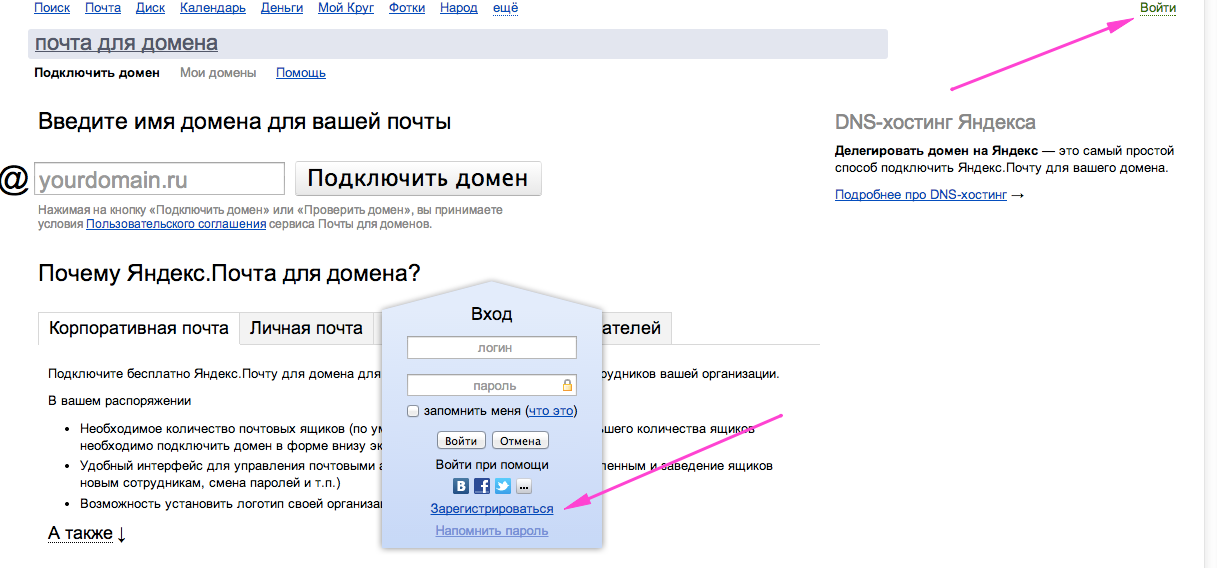 И наоборот, сотрудник, который ушёл из компании, будет исключён из рабочей переписки и потеряет права доступа.
И наоборот, сотрудник, который ушёл из компании, будет исключён из рабочей переписки и потеряет права доступа.
Настройки почты
С письмами можно работать в веб-интерфейсе Яндекс.Почты, а также в программах-клиентах — по протоколам IMAP, SMTP и POP3. Для всех писем можно задать стандартную подпись, а для сбора сообщений, по ошибке отправленных на адреса, которых нет в домене компании, — завести отдельный ящик.
Делегирование
Обеспечение работы доменов организации можно делегировать DNS-серверам Яндекса. Это не скажется на работе сайта компании: хостинг сайта и хостинг DNS никак не связаны. После делегирования управлять DNS-записями можно с помощью DNS-редактора, который есть среди инструментов администрирования.
Необязательно иметь домен
Чтобы пользоваться Яндекс.Коннектом, вам необязательно привязывать свой домен. Вы можете создать организацию и без домена, а собственный домен компании при необходимости сможете добавить позже.
Безопасность
Яндекс надёжно защищает все аккаунты пользователей, а Почта автоматически отфильтровывает спам и предупреждает, если у входящего сообщения нет цифровой подписи.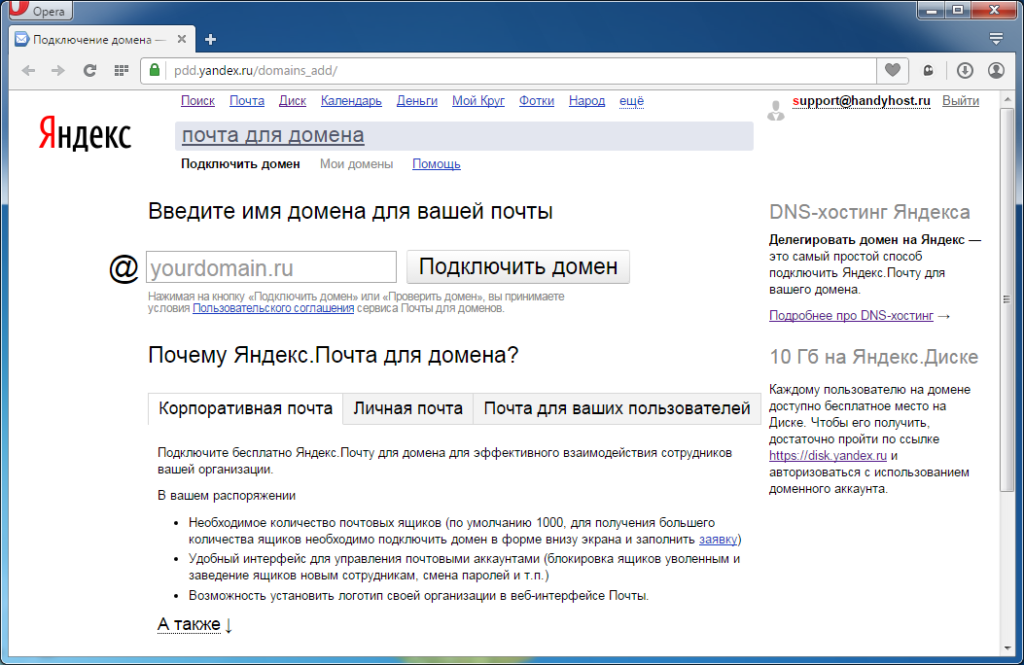 Передача всех данных в Яндекс.Коннекте происходит по протоколу HTTPS.
Передача всех данных в Яндекс.Коннекте происходит по протоколу HTTPS.
Почта — Яндекс.Коннект. Справка
Настройте для вашего домена DNS-записи, необходимые для работы Яндекс.Почты. Вы можете сделать это одним из двух способов:
Если вы делегируете домен на серверы Яндекса, все записи будут настроены автоматически.
Если вы не хотите делегировать домен на серверы Яндекса, настройте DNS-записи для вашего домена на сайте компании, которая предоставляет вам услуги DNS-хостинга. Обычно это компания-регистратор вашего домена.
| Тип записи | Имя поддомена | Приоритет | Значение |
|---|---|---|---|
| MX | @ | 10 | mx. |
| TXT (SPF) | @ | не указывается | v=spf1 redirect=_spf.yandex.net |
| TXT (DKIM) | mail._domainkey | не указывается | Скопируйте значение из настроек Почты |
| CNAME | mail | не указывается | domain. |
Подробнее о настройках DNS-записей читайте в разделах: MX-запись, SPF-запись, DKIM-подпись, CNAME-запись.
Подключить домен — Почта 360 для бизнеса. Справка
Чтобы использовать Почту для бизнеса, подключите к организации домен. Домен — это имя вашей компании в интернете. На вашем домене вы сможете создавать почтовые ящики сотрудников, например [email protected].
Чтобы подключить домен, вы должны быть его владельцем. Если у вас нет домена, вы можете выбрать и зарегистрировать подходящее доменное имя у компании-регистратора.
После подключения домена вы сможете:- Подключить домен
- Подключить домен-алиас
Примечание. Домен можно подключить только к одной организации в Почте 360 для бизнеса или Яндекс.Коннекте. Чтобы перенести домен из одной организации в другую, удалите его в предыдущей организации и подключите к новой.
В Почте для бизнеса можно подключить несколько доменов. Первый подключенный к организации домен станет основным. Также вы можете добавить дополнительные домены-алиасы.
Первый подключенный к организации домен станет основным. Также вы можете добавить дополнительные домены-алиасы.
- Шаг 1. Добавьте домен
- Войдите в аккаунт администратора организации.
- Перейдите на страницу Домены.
Введите имя вашего домена, например
example.com, и нажмите кнопку Добавить домен.Домен будет добавлен в список со статусом Не подтвержден.
- Шаг 2. Подтвердите, что вы владелец домена
Рядом с именем домена нажмите Подтвердить домен. Подтверждение нужно, чтобы никто не мог подключить домен без ведома его владельца.
- Выберите способ подтверждения домена:
DNS-запись. Этот способ подходит, если у вас есть доступ к панели управления доменом (зоной DNS) у вашего провайдера DNS-хостинга (по умолчанию это регистратор вашего домена). Чтобы подтвердить домен, добавьте DNS-запись типа TXT, содержащую указанное значение.

О том, как добавить запись типа TXT, можно узнать в разделе SPF-запись.
Примечание. Подтверждение домена с помощью DNS-записи может занять до 72 часов.
Метатег. Этот способ подходит, если на вашем домене находится сайт и у вас есть возможность редактировать его страницы. Чтобы подтвердить домен, добавьте специальный тег в HTML-код главной страницы вашего сайта.
HTML-файл. Этот способ подходит, если на вашем домене находится сайт и у вас есть доступ к корневому каталогу сайта на сервере вашего хостинг-провайдера. Чтобы подтвердить домен, скачайте специальный HTML-файл и разместите его в корневом каталоге вашего сайта.
Для выбранного способа подтверждения выполните инструкции на экране и нажмите кнопку Проверить домен.
Если проверка не прошла, попробуйте позже. Подтверждение домена с помощью DNS-записи может занять до 72 часов.
Чтобы изменить способ подтверждения домена, в сообщении о неуспешной проверке нажмите кнопку Проверить домен.

Дождитесь подтверждения домена.
Ограничение. Если вы подключаете к организации первый домен, до его подтверждения другие действия в Почте для бизнеса будут заблокированы.
- Шаг 3. Настройте DNS-записи домена
Настройте для вашего домена DNS-записи, необходимые для работы Почты для бизнеса. Вы можете сделать это одним из двух способов:
Если вы делегируете домен на серверы Яндекса, все записи будут настроены автоматически.
Если вы не хотите делегировать домен на серверы Яндекса, настройте DNS-записи для вашего домена на сайте компании, которая предоставляет вам услуги DNS-хостинга. Обычно это компания-регистратор вашего домена.
Тип записи Имя поддомена Приоритет Значение MX @10mx. yandex.net.
yandex.net.TXT (SPF) @не указывается v=spf1 redirect=_spf.yandex.netTXT (DKIM) mail._domainkeyне указывается Скопируйте значение из настроек домена CNAME mailне указывается domain. mail.yandex.net.
mail.yandex.net.Подробнее о настройках DNS-записей читайте в разделах: MX-запись, SPF-запись, DKIM-подпись, CNAME-запись.
Дождитесь, пока изменения вступят в силу. Может потребоваться до 72 часов, чтобы DNS-серверы в интернете обменялись данными о новых DNS-записях.
Примечание. Домены-алиасы можно добавлять только после подключения основного домена.
Домен-алиас — это псевдоним вашего основного домена. Аккаунты сотрудников и почтовые ящики можно создавать только на основном домене. При подключении домена-алиаса у сотрудника появится дополнительный адрес, привязанный к почтовому ящику на основном домене:
Сотрудники с аккаунтом на вашем домене (с учетной записью вида
[email protected]) получат дополнительный почтовый адрес на домене-алиасе. При этом у сотрудника не появится новый почтовый ящик. Войти в Почту с помощью логина на домене-алиасе невозможно.
Сотрудники смогут выбирать адрес, с которого они отправляют письма. По умолчанию письма отправляются с адреса на основном домене.
Письма, отправленные по адресу на домене-алиасе, попадут в почтовый ящик с тем же именем на основном домене. Например, вы подключили домены
example.ruиexample.com. Тогда письма, отправленные на[email protected]и[email protected], попадут в один и тот же ящик на основном домене.
Подключение домена-алиаса не отличается от подключения основного домена.
Инструкция по настройке «Яндекс.Почта для доменов»
В статье «Как сделать почту для сайта?» были рассмотрены все плюсы использования внешних профессиональных сервисов для обработки почты. В этой статье будет рассмотрена пошаговая инструкция, как сделать почту для доменов на «Яндекс.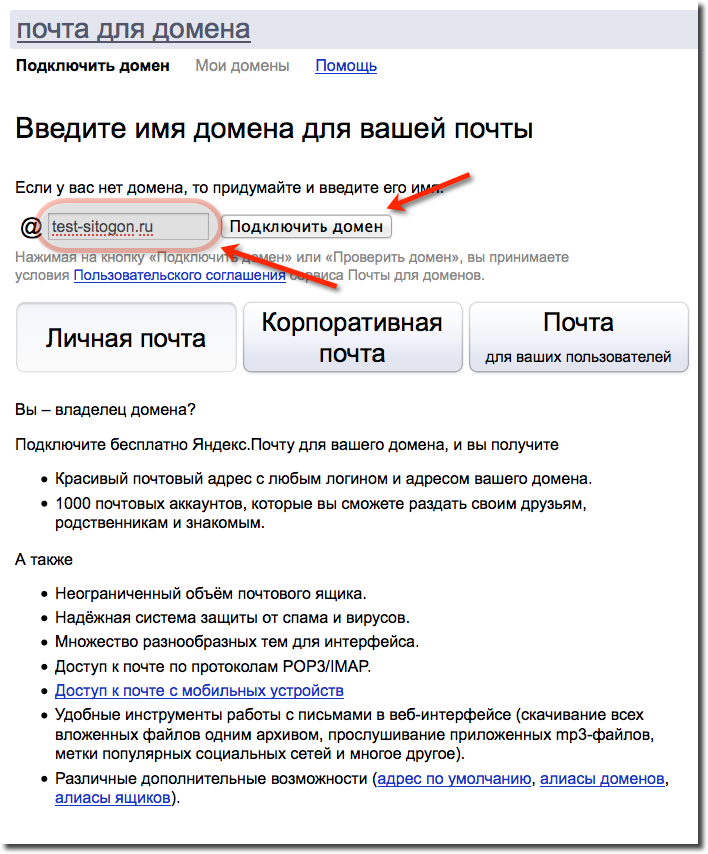 Почта для доменов».
Почта для доменов».Настройка «Яндекс.Почта для доменов»
Перед тем как подключить «Яндекс.Почта для доменов», Вам необходимо иметь почту на Яндексе. Войдите в свой почтовый ящик на Яндексе или зарегистрируйте новый. На эту почту будет прикреплена учётная запись в сервисе «Яндекс.Почта для доменов».Для начала настройки почты для доменов от Яндекса, необходимо перейти на сайт их проекта. Для этого можно перейти в поисковик Яндекса и набрать фразу «Яндекс Почта для доменов». Первая же ссылка будет вести на страницу для подключения домена:
Перейдите по этой ссылке и попадёте на титульную страницу проекта. В правом верхнем углу сайта проверьте, что вы зарегистрированы и авторизованы в почте Яндекса. На неё будет привязана почта для доменов. Если всё правильно, от введите название домена в поле и нажмите на кнопку «Подключить»:
После чего произойдёт переход на страницу сервиса «Яндекс.Коннект». Это сервис, в котором можно настроить почту для домена.
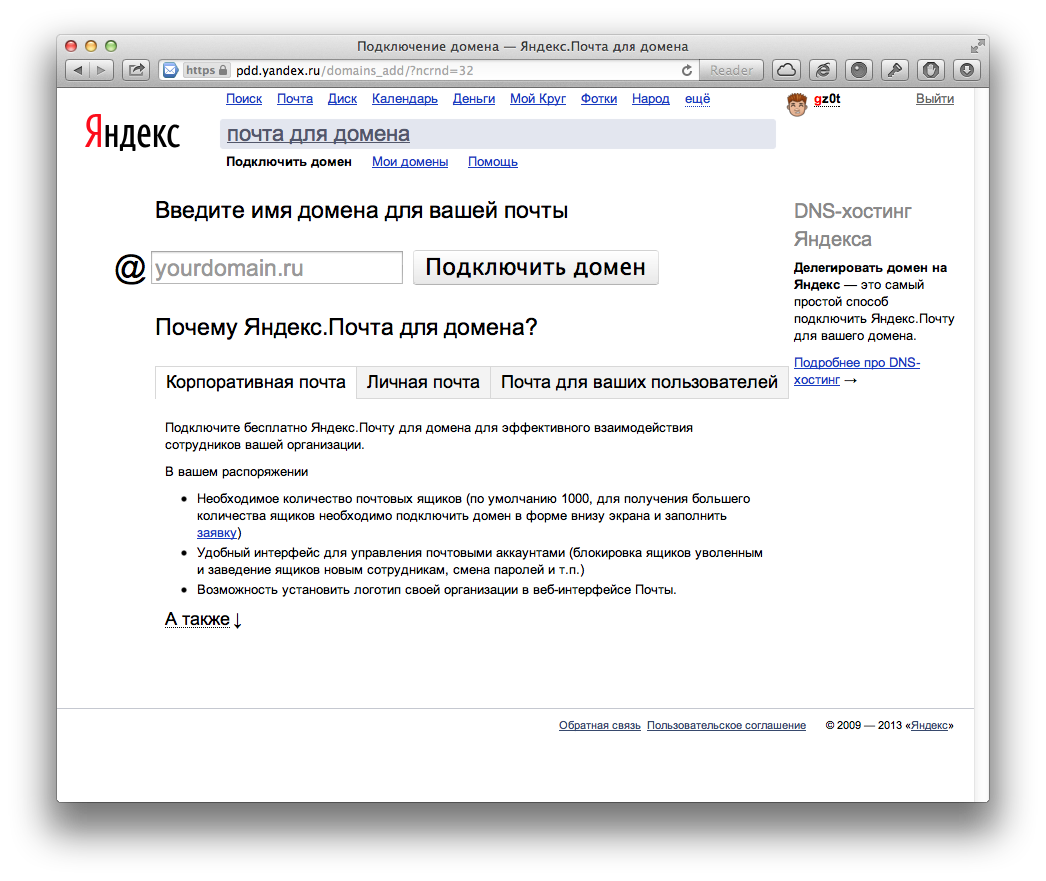
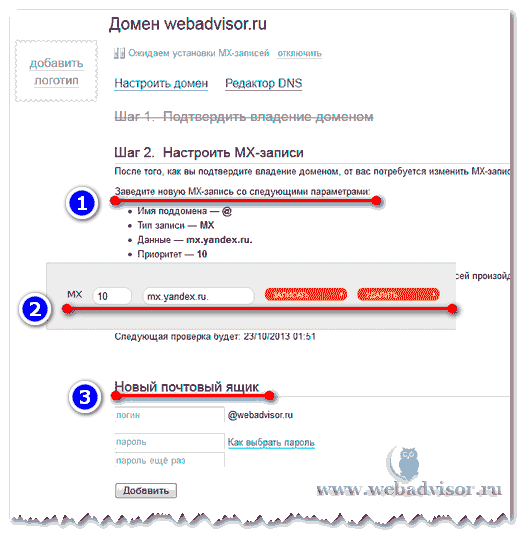
Обратите внимание, что если Вы работаете один, но хотите разделить входящую почту по нескольким ящикам, то лучше не создавать несколько ящиков. Будет выгоднее создать так называемый «алиас» для почтового ящика, то есть «синоним». В противном случае придётся организовывать сбор почты с нескольких ящиков в один, чтобы было легче управлять отправкой. Для создания алиаса ящика кликните на нужный ящик и в правом-верхнем углу, в дополнительном меню, выберите пункт «Управление алиасами»: Откроется всплывающее окно, в котором можно будет указать новый алиас или изменить старый: Для добавления алиаса наберите название почтового ящика в текстовое поле и нажмите на кнопку «Добавить». Вся отправленная на алиасы почта будет попадать на почтовый ящик, к которому созданы алиасы.
Поддержка | Hoster.KZ в Казахстане
Яндекс.Коннект для домена — это бесплатный сервис, позволяющий развернуть корпоративную почту в своем домене. Сервис имеет удобный интерфейс, хорошую спам-фильтрацию и безопасность, неограниченный размер почтовых ящиков.
Сервис имеет удобный интерфейс, хорошую спам-фильтрацию и безопасность, неограниченный размер почтовых ящиков.
Если вам необходимо направить работу почты вашего домена на данный сервис, то сделать это вы можете следующим образом:
- Откройте страницу https://connect.yandex.ru/pdd/. Войдите в сервис, используя ранее созданный почтовый ящик на yandex.ru С помощью этого почтового ящика вы будете подключать ваш домен и в дальнейшем создавать почтовые ящики.
- Укажите название вашего домена и нажмите кнопку «Подключить бесплатно».
- На открывшейся странице будет представлено несколько вариантов прохождения проверки владения доменом:
а) Проверка с помощью html файла. На вашем хостинг аккаунте в корневом каталоге домена необходимо разместить указанный сервисом Yandex файл.
Посмотреть корневой каталог вашего домена, вы можете в панели управления хостингом в разделе Сайты и домены.
После создания файла нажмите на кнопку «Запустить проверку» на странице подтверждения владения доменом.
б) DNS-Проверка. На вашем хостинг-аккаунте необходимо создать TXT-запись.
Войдите в панель управления Plesk. Добавьте необходимую запись на хостинге (время обновления информации о DNS Записях может достигать 1 часа). После добавления TXT записи и её обновления, нажмите на кнопку «Запустить проверку» на странице подтверждения владения доменом.
- Как только валидация домена будет пройдена, для работы почты необходимо будет создать MX-запись для домена.
Добавьте DNS запись на хостинге:
Тип записи — MX
Имя — ваш_домен
Почтовый сервер — mx.yandex.net
Приоритет — 10
Время обновления информации о DNS Записях может достигать 1 часа.
- После проверки MX-записи вы увидите сообщение «Домен подтвержден». Теперь вы можете создавать новые почтовые ящики на сервисе Yandex.
 Укажите имя и пароль нового почтового ящика, нажмите кнопку Добавить.
Укажите имя и пароль нового почтового ящика, нажмите кнопку Добавить.
- Для добавления новых почтовых ящиков вам необходимо открыть раздел «Оргструктура» и нажать на кнопку Добавить.
- Для корректной работы почты необходимо отключить локальную почтовую службу. Для этого требуется войти в раздел Почта, далее откройте вкладку Настройки почты и кликните на названии вашего домена.
На открывшейся странице уберите отметку с “Активировать почтовую службу на этом домене” и нажмите Ок
На этом настройка корпоративного домена на Yandex завершена.
Настройка почты для домена через Яндекс
Многие сайты используют в работе электронную почту: сообщают владельцу о заказах, оформленных с помощью веб-форм, отправляют сервисные уведомления, рассылают клиентам последние новости.
Для всего этого сайт должен иметь доступ к почтовому серверу, который отвечает за обработку писем.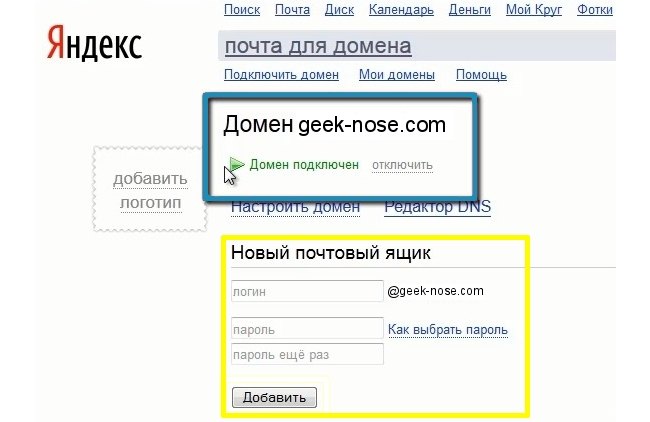 Это можно организовать разными способами:
Это можно организовать разными способами:
Второй способ имеет следующие преимущества:
- не нужно администрировать собственный почтовый сервер: настраивать валидацию почты, проверку на вирусы и спам;
- не нужно беспокоиться за нагрузку на сервер и то, что из-за большого объёма почты забьётся место на диске и сайт перестанет работать;
- почта будет независима от сервера и будет работать, даже если тот недоступен;
- если решите сменить сервер, не придётся переносить почту — так как она будет храниться и работать через независимый сервис.
Если говорить о преимуществах в разрезе хостинга, тогда можно назвать следующие:
- для настройки почты не требуется панель управления;
- такой способ организации почты приемлем на серверах OVZ, где запрещены почтовые рассылки.
Конечно, минусы у использования сторонних почтовых сервисов тоже имеются. И связано это уже с условиями выбранного сервиса:
- платные тарифы;
- лимит почтовых ящиков;
- ограниченные объёмы рассылок;
- и пр.

Существует множество почтовых сервисов. Из отечественных и проверенных временем лучше всего подойдёт Яндекс.Почта для бизнеса — она позволяет организовать почту на своём домене и имеет бесплатный тариф.
Для работы вам потребуется аккаунт на Яндексе. Зарегистрируйте его заранее, настройте сложный пароль и используйте дополнительные меры защиты. На него будет завязана работа всей почты, поэтому нужно обеспечить максимально возможный уровень защиты.
Процесс настройки состоит из трёх шагов:
- Привязка и подтверждение домена
- Создание почтовых ящиков
- Настройка CMS для отправки почты через SMTP
Привязка и подтверждение домена для Яндекс.Почты
Для начала перейдите по ссылке, выберите тариф и нажмите «Подключить». Для тестовых целей или совсем небольших проектов будет достаточно бесплатного:
Подтвердите согласие с условиями использования сервиса, и вам станет доступна панель администратора:
Перейдите в настройку почты и введите домен, через который хотите отправлять письма:
После добавления домена панель администратора обновится, и вы получите данные для подтверждения и привязки домена. Процесс будет состоять из трёх шагов:
Процесс будет состоять из трёх шагов:
- Подтверждение домена
- Настройка MX-записи
- Настройка DKIM-подписи
Подтверждение домена
Чтобы подключить почту к домену, нужно подтвердить, что вы являетесь его владельцем — имеете доступ к управлению им. Для этого есть три способа. Самый простой — через DNS-записи.
Как изменить DNS-записи домена?
Создайте для вашего домена TXT-запись со следующими параметрами:
- имя записи :
@или имя вашего домена с точкой на конце - TTL :
21600 - тип :
TXT - значение : вставьте проверочный код для вашего домена, указанный в панели Яндекса
Настройка MX-записи
Попутно, чтобы потом не ждать обновления DNS по второму кругу, можно сразу добавить для домена MX-запись. Для этого откройте список DNS-записей вашего домена, удалите старые MX-записи (почта при этом временно перестанет работать) и создайте новую со следующими данными:
- имя записи :
@или имя вашего домена с точкой на конце - TTL :
21600 - тип :
MX - значение (домен) :
mx.(точка в конце записи обязательна) yandex.net.
yandex.net.
Настройка DKIM-подписи
DKIM-подпись служит для подтверждения валидности почты. С её помощью повышается уровень доверия к вашему домену, письма с него реже попадают в спам.
Всё, что нужно сделать — создать TXT-запись. Её содержимое будет указано тут же, в панели администратора — последний пункт настройки:
Откройте записи домена и добавьте новую запись:
- имя записи :
mail._domainkey.example.com.(вместоexample.comукажите ваш домен) - TTL :
21600 - тип :
TXT - значение : скопируйте подпись в панели администратора Яндекса
Завершение привязки
Дождитесь, когда настроенные записи начнут работать. Процесс обновления DNS может занимать до 72 часов. Проверить, что запись уже отображается, можно с помощью утилиты dig — в том числе через онлайн-сервисы, например, этот:
После добавления проверочной записи вернитесь в панель администратора Яндекса и нажмите «Проверить домен». Если проверка выполнена успешно, вы увидите следующее:
Если проверка выполнена успешно, вы увидите следующее:
Ниже в том же окне нажмите «Проверить MX-запись». Как и в предыдущем случае, если запись добавлена корректно, вы увидите сообщение об этом:
После всех махинаций привязанный домен будет отображаться в списке доменов в панели администратора:
Создание почтовых ящиков
Добавить первый почтовый ящик на домене можно через панель Яндекса в разделе «Пользователи».
Нажмите «Добавить пользователя», и откроется анкета регистрации. В примере мы создали почтовый ящик [email protected]:
После заполнения всех данных первым делом нужно авторизоваться под созданным пользователем. Откройте Яндекс.Почту и используйте для входа логин и пароль добавленного пользователя:
И тут нужно подтвердить согласие с условиями использования сервиса:
После этого вам откроется стандартный интерфейс Яндекс.Почты:
Теперь указанный ящик можно использовать для отправки почты.
На этом шаге, не отходя от кассы, стоит настроить пароль приложений. С его помощью мы потом настроим связку сайта с ящиком. Это можно сделать через раздел «Безопасность» в настройках:
Здесь нас интересуют пароли приложений:
Откройте предложенную ссылку и включите пароли приложений:
Скопируйте и сохраните сгенерированный пароль. Он потребуется вам на следующем шаге.
Настройка CMS для отправки почты через SMTP
Для настройки вам понадобятся следующие данные:
- SMTP-сервер :
smtp.yandex.ru - Шифрование :
SSL - SMTP-порт :
465 - Авторизация : включена
- Имя пользователя SMTP : логин созданного пользователя на Яндексе
- Пароль: пароль приложений созданного пользователя на Яндексе
Где именно нужно их указать — зависит от используемой CMS.
Например, в Joomla! можно настроить SMTP-сервер для почты прямо в админке: Система — Общие настройки — Сервер.
В завершённом виде это будет выглядеть так:
Проверяем, что всё работает, отправив тестовое письмо. Результат — Joomla! успешно отправила сообщение через серверы Яндекса:
Для WordPress для настройки почты через SMTP потребуется установить специальный плагин — WP Mail SMTP.
Для Drupal — аналогично: чтобы организовать отправку почты с сайта через сторонний почтовый сервис, нужно установить модуль SMTP Authentication Support или PHPMailer SMTP.
При использовании 1C-Битрикс: Управление сайтом способ настройки зависит от того, на каком окружении работает сайт:
- на стандартном веб-окружении Битрикса — по инструкции через консольное меню окружения;
- в остальных случаях — с помощью установки стороннего модуля для почты по SMTP через Marketplace.
Привязка домена — Яндекс.Почта 360 для бизнеса. Справка
Чтобы пользоваться Яндекс.Почтой для бизнеса, привяжите домен к своей компании.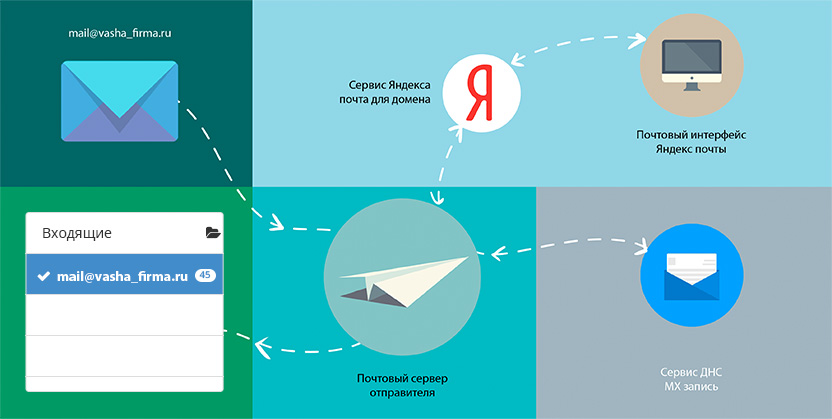 Домен — это название вашей компании в Интернете. Вы можете создавать почтовые ящики сотрудников в своем домене (например,
Домен — это название вашей компании в Интернете. Вы можете создавать почтовые ящики сотрудников в своем домене (например, [email protected] ).
Для подключения домена необходимо быть его владельцем. Если у вас нет домена, вы можете выбрать и зарегистрировать доменное имя в компании-регистраторе.
После подключения домена вы сможете:- Связать домен
- Подключить псевдонимы доменов
Примечание.Вы можете подключить каждый домен только к одной компании в Яндекс.Почте 360 для бизнеса или Яндекс.Коннект. Чтобы перенести домен от одной компании к другой, отключите его от предыдущей компании и подключите к новой.
В Яндекс.Почте для бизнеса можно связать несколько доменов. Первый домен, который вы привязываете к своей компании, становится ее основным доменом. Вы также можете добавить псевдонимы доменов.
- Шаг 1. Добавьте домен
- Войдите в учетную запись администратора компании.

Введите имя своего домена (например,
example.com) и щелкните Добавить домен.Домен добавлен в список со статусом Не подтвержден.
- Войдите в учетную запись администратора компании.
- Шаг 2. Подтвердите, что вы являетесь владельцем домена.
Рядом с именем домена щелкните Подтвердить домен. Проверка гарантирует, что никто другой не сможет связать домен без согласия владельца.
- Выберите метод проверки домена:
DNS-запись.Вы можете использовать этот метод, если у вас есть доступ к панели управления доменом (зона DNS) на сайте вашего поставщика услуг хостинга DNS (по умолчанию это ваш регистратор домена). Чтобы проверить домен, добавьте запись DNS TXT, содержащую указанное значение.
Чтобы узнать, как добавить записи TXT, см. Запись SPF.
Примечание. Проверка домена с помощью записи DNS может занять до 72 часов.
Мета-тег. Вы можете использовать этот метод, если в вашем домене есть сайт и вы можете редактировать его страницы.
 Чтобы подтвердить домен, добавьте специальный тег в HTML-код главной страницы вашего сайта.
Чтобы подтвердить домен, добавьте специальный тег в HTML-код главной страницы вашего сайта.HTML-файл. Вы можете использовать этот метод, если в вашем домене есть сайт и у вас есть доступ к корневому каталогу сайта на сервере вашего хостинг-провайдера. Чтобы подтвердить домен, загрузите специальный HTML-файл и поместите его в корневой каталог своего сайта.
Следуйте инструкциям на экране для выбранного метода проверки и щелкните Проверить домен.
Если проверка не удалась, повторите попытку позже. Проверка домена с помощью записи DNS может занять до 72 часов.
Чтобы изменить метод проверки домена, щелкните Проверить домен в сообщении об ошибке проверки.
Подождите, пока ваш домен не будет подтвержден.
Ограничение. Если это первый домен, который вы подключаете к своей компании, все остальные действия в Яндекс.Почте для бизнеса будут заблокированы до тех пор, пока он не будет проверен.
- Шаг 3.
 Настройте записи DNS своего домена
Настройте записи DNS своего домена Настройте записи DNS для своего домена, чтобы вы могли использовать Яндекс.Почту для бизнеса. Сделать это можно одним из следующих способов:
Если вы делегируете домен на серверы Яндекса, все записи настраиваются автоматически.
Если вы не хотите делегировать свой домен серверам Яндекса, настройте записи DNS для своего домена на сайте вашей DNS-хостинговой компании. Эта компания обычно является регистратором вашего домена.
Тип записи Имя субдомена Приоритет Значение MX @19TXT (SPF) @нет данных v = spf1 redirect = _spf. yandex.net
yandex.net TXT (DKIM) mail_domainkey нет данных Скопируйте значение из настроек домена CNAME mailнет domain.mail.yandex.net.Чтобы узнать больше о настройках DNS, перейдите в разделы справки «MX-запись», «SPF-запись», «DKIM-подпись», «CNAME».
Подождите, пока изменения вступят в силу. DNS-серверам может потребоваться до 72 часов для обмена обновленными данными о записях DNS.

Примечание. Вы можете добавить псевдонимы доменов только после подключения основного домена.
Псевдоним домена — это альтернативное имя для вашего основного домена. Вы можете создавать учетные записи сотрудников и почтовые ящики только в своем основном домене. После связывания псевдонима домена у сотрудников будет дополнительный адрес, связанный с почтовым ящиком в основном домене:
Сотрудники с учетными записями, размещенными в вашем домене (которые выглядят как
login @ example.com) получит дополнительный адрес электронной почты, размещенный в домене псевдонима. Однако это не означает, что они получат новый почтовый ящик. Нет возможности войти в Яндекс.Почту с логином на псевдониме домена.Сотрудники могут выбрать адрес, с которого они хотят отправлять электронные письма. По умолчанию электронные письма отправляются с адреса в основном домене.
Электронные письма, отправленные на адрес в домене псевдонима, доставляются в почтовый ящик с тем же именем в основном домене.
 Например, предположим, вы связали домены
Например, предположим, вы связали домены example.netиexample.com. Теперь электронные письма, отправленные на[email protected]и[email protected], попадают в один и тот же почтовый ящик в основном домене.
Вы можете добавить псевдоним домена так же, как вы связали основной домен.
Создание фирменной деловой почты с Яндексом
Яндекс.Почта для домена — бесплатная услуга по настройке электронной почты на вашем домене.
Вы можете создать почтовый ящик типа «[email protected]» и использовать веб-интерфейс Яндекс.Почты со всеми его преимуществами, включая спам-фильтр, автоматическое сканирование на вирусы и другие функции бесплатно .
На один домен можно зарегистрировать до 1000 почтовых ящиков.
Шаг 1.
Создать аккаунт на Яндексе: заполните все обязательные поля.
Шаг 2.
Перейдите на https://connect.yandex.com / и нажмите «Попробовать»:
Затем введите свой бизнес (название магазина) и зарегистрируйтесь:
и нажмите «Продолжить»:
Затем выберите «подписаться позже», пригласить позже и, наконец, нажмите «Продолжить»:
Как вы находитесь на https://connect.yandex.com/portal/home, выберите «Добавить домен» в разделе для веб-мастера :
Введите имя вашего домена и нажмите «Добавить».
Шаг 3. Подтвердите свое доменное имя. Скопируйте метатег:
и вставьте его на свой сайт в админку WP> Настройка> Голова:
Вернитесь в Яндекс и нажмите «Проверить»:
Теперь вам нужно настроить записи MX :
Ваши записи MX можно сохранить в 2-х местах:
- либо в учетной записи cPanel;
- или учетной записи регистратора домена.

Вариант 1: если ваши записи MX хранятся в cPanel
- Найдите раздел «Домены» на домашней странице cPanel и нажмите «Редактор зон».
2. Нажмите «Управление».
3. Найдите MX-запись и отредактируйте ее в соответствии с Яндекс Гидом:
- Удалите существующие MX-записи (или отредактируйте существующую).
- Создайте новую (или отредактируйте существующую) запись MX со следующими значениями полей (поля могут называться по-разному в разных панелях управления):
- Значение — «mx.yandex.net. ». Иногда в конце имени сервера требуется точка. В некоторых панелях управления точка обозначается автоматически. В этом случае добавлять его не нужно. Но если вы получили ошибку при добавлении «mx.yandex.net.», Просто удалите точку в конце имени сервера.
- Приоритет — 10. Если приоритет «10» не разрешен в панели управления, введите любой другой приоритет, кроме нуля.
- Имя поддомена — «@».

- Подождите, пока изменения вступят в силу в DNS. Этот процесс может занять до 72 часов.
Перейдите к шагу 4.
Вариант 2: если ваши записи MX хранятся в учетной записи регистратора доменов
- Войдите в свою учетную запись регистратора и найдите свое доменное имя.
2. Нажмите «Manage DNS» для своего доменного имени.
3. Щелкните изменить запись MX.
4. Отредактируйте его в соответствии с Шагом 2 Яндекс Гида и нажмите «Сохранить».
Перейти к шагу 4.
Шаг 4.
Теперь вы можете создать новый адрес электронной почты домена, например «[email protected]».
После проверки записей MX перейдите в Яндекс Коннект -> Структура организации -> Добавить -> Новый сотрудник -> Заполните все поля:
Если вам нужна дополнительная информация о Яндекс.Почте для доменного сервиса, пожалуйста, проверьте здесь.
Создайте БЕСПЛАТНУЮ электронную почту домена с Яндексом [2020]
Получение доменного имени для вашего бизнеса и настройка почтового ящика — одно из первых шагов, которые мы делаем, чтобы начать онлайн-бизнес.
В этом уроке я помогу вам создать адрес электронной почты по имени домена, например [email protected] вместо обычного адреса @ gmail.com, @ live.com. Это приносит профессионализм, доверие и хорошее впечатление.
У вас должно быть доменное имя , чтобы пользоваться сервисом Яндекса.
Яндекс — самая популярная поисковая система в России.
В процессе использования обнаружил, что Яндекс почта работает достаточно стабильно, по ощущениям на
Если вы хотите использовать Zoho, ознакомьтесь с нашим руководством по созданию БЕСПЛАТНЫХ пользовательских адресов электронной почты с помощью Zoho Mail.
Короче говоря, если вы хотите использовать электронную почту с собственным доменным именем, вам следует использовать внешние службы, такие как Яндекс, Zoho или Google Workspace (ранее известный как G Suite). В этой статье я расскажу вам, как настроить доменное имя, которое будет работать со службой
В этой статье я расскажу вам, как настроить доменное имя, которое будет работать со службой
I. Зарегистрируйте аккаунт на Яндексе
Сначала перейдите по ссылке ниже:
https://connect.yandex.com
Нажмите Попробуйте в правом углу экрана.
На этом экране вы можете выбрать «Зарегистрироваться» или «Войти с помощью Facebook, Google, Twitter».
Заполните информацию в поле регистрации.
II. Добавить домен в аккаунт на Яндексе
Зайдите на страницу Яндекс Коннект, нажмите Продолжить и следуйте этим скриншотам.
После завершения регистрации перейдите к Инструменты администратора .
Затем нажмите кнопку Plus в разделе «Домены», чтобы добавить новое доменное имя.
Введите имя своего домена и нажмите Добавить .
1. Подтвердите право собственности на домен
При настройке записи имени домена обновление может занять от нескольких часов до 24 часов до завершения .
Если запись не пришла сразу, попробуйте в другой раз.
Вы можете выбрать один из трех способов подтверждения доменного имени:
— Метод 1. Добавить метатег
Откройте код домашней страницы своего сайта и добавьте метатег yandex-verify в раздел заголовка. Мой пример:
— Метод 2. Загрузить файл .html
Таким образом, требуется для веб-хостинга , и домен, указывающий на этот хостинг, работает нормально.Если у вас нет хостинга, перейдите к способу ниже.
В Шаг 1. Подтвердите право собственности на домен на изображении выше, создайте файл .html с указанным содержимым. Мой пример — файл bd544fd08889.html , в котором требуется содержимое fe4efa8a4d8e .
После создания файла загрузите его в каталог public_html , проверьте его, напрямую перейдя по пути https://wixstudio., если отображается правильный контент.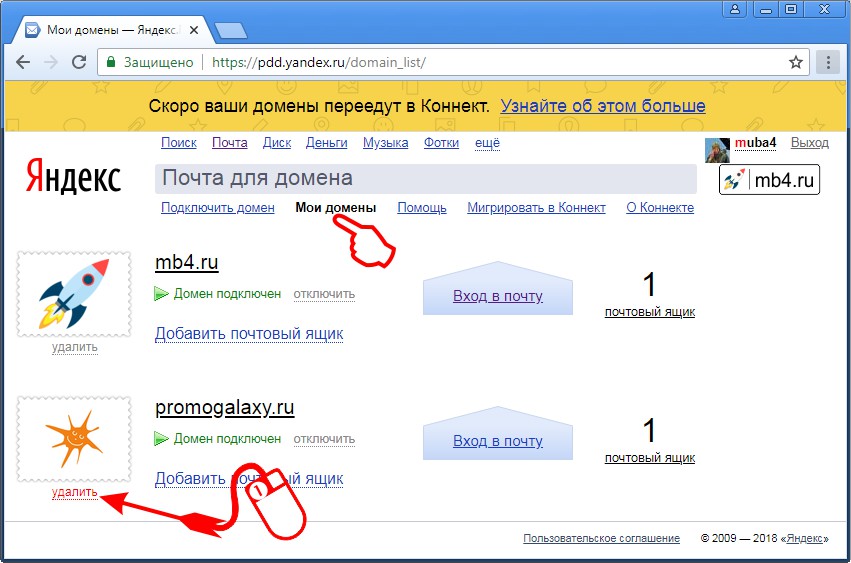 net/bd544fd08889.html
net/bd544fd08889.html
— Метод 3. Создайте запись CNAME для доменного имени
Метод 3 проще и не требует наличия веб-хостинга. На странице управления DNS для имени домена просто создайте запись 1 CNAME с указанным именем и укажите на mail.yandex.com . Его пример записи: yamail-bd544fd08194
После того, как вы выполните один из двух способов, описанных выше, нажмите кнопку Подтвердить право собственности на домен для подтверждения.
Примечание :
- Обновление занимает до 24 часов.
- Возможно, вам придется добавить точку к значению записи, чтобы сохранить его, в частности,
mail.yandex.com.
2. Добавьте запись DNS
Этот шаг очень важен, в случае неправильной конфигурации вы не получите почту!
Далее вы получите информацию о конфигурации DNS.
Перейдите на страницу управления DNS вашего домена и добавьте 3 записи, которые вы ранее получили от Яндекс.
3. Создайте легко запоминающуюся ссылку для входа
По-прежнему на странице конфигурации DNS, создайте запись CNAME с именем mail , укажите на domain.mail.yandex.net
В следующий раз вы можете использовать путь http://mail.domain.com для входа в веб-почту.
Примечание : имя требуемой записи CNAME должно быть mail , другое использовать нельзя.
4. Настройте SPF и DKIM
Если вы хотите, чтобы исходящая почта не попадала в спам, вам необходимо настроить SPF и DKIM для доменного имени.
Полная конфигурация DNS на шаге II с моим доменом будет выглядеть примерно так:
III. Создайте учетную запись электронной почты домена
Чтобы создать собственную учетную запись электронной почты домена, на странице Яндекс Коннект нажмите кнопку Добавить, Добавить человека.
IV. Используйте программу управления почтой
Если вы хотите проверять электронную почту на мобильном телефоне, установите приложение Яндекс Почта.
V. Резюме
Почтовый сервис собственного домена Яндекса — это бесплатная услуга очень хорошего качества, рекомендуется.
Если вам нужна дополнительная помощь в процессе использования Почты Яндекс, оставьте, пожалуйста, комментарий ниже. Я поддержу.
Удачи!
Топ-15 альтернативных доменов Яндекса и аналогичные сервисы
Замечательная альтернатива Gmail, Яндекс Почта — это молниеносная и абсолютно бесплатная почтовая служба для вашего личного доменного имени. Автоматическое определение спама и писем, отправленных ботами. Настройте свой опыт в соответствии с вашим настроением, изменив цвет своего почтового ящика.
Лучше защитите свою почту с помощью 2FA, встроенного антивируса и автоматического отказа от несанкционированного доступа неизвестных посторонних. Его можно установить на самые разные устройства, чтобы ваша почта всегда была с вами, куда бы вы ни пошли. Доступный для отдельных пользователей и крупных предприятий, это действительно надежная почтовая служба.
Его можно установить на самые разные устройства, чтобы ваша почта всегда была с вами, куда бы вы ни пошли. Доступный для отдельных пользователей и крупных предприятий, это действительно надежная почтовая служба.
Характеристики
Запланируйте отправку сообщений с таймером, чтобы получатель получил сообщение в удобное для вас время. С Яндекс Почтой вам не требуется более одной учетной записи, чтобы пользоваться всеми сервисами Яндекса.Если вы забыли свой пароль, наше простое решение для восстановления пароля всегда рядом с вами.
В этом мире, полном хакеров и различных видов опасных вредоносных программ, защитите свое устройство от заражения, сканируя все новые сообщения, которые попадают в ваш почтовый ящик, с помощью нашего встроенного антивируса. Если у вас несколько почтовых ящиков Яндекса и вы чувствуете себя немного не в своей тарелке, пытаясь ими управлять, Яндекс Почта позволяет объединить все такие почтовые ящики под одним капотом.
Еще несколько замечательных функций
Инженеры Яндекса работают не покладая рук, чтобы обеспечить беспрецедентную безопасность.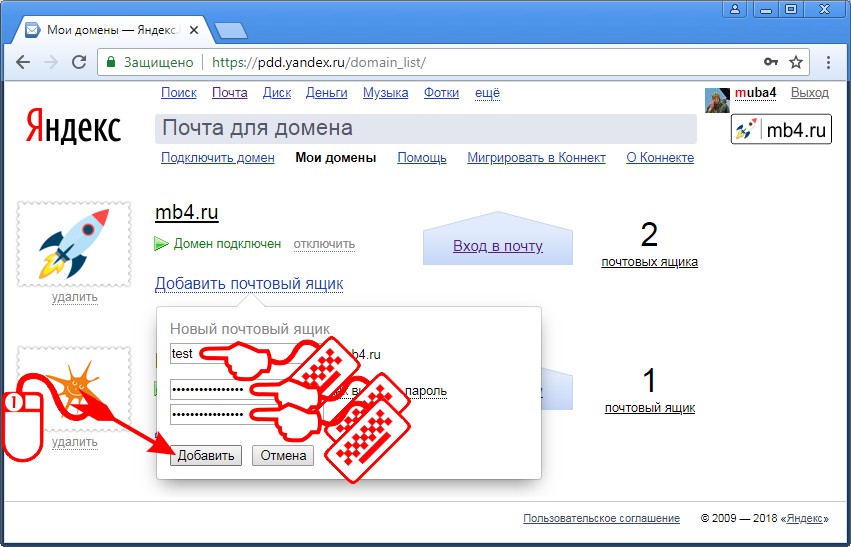 Если вы принадлежите к крупному предприятию и нуждаетесь в нашем сервисе, у нас есть API, которые помогают интегрировать Яндекс Почту в ваши системы. Адресная книга служит идеальным хранилищем контактов всех ваших сотрудников в вашей организации.
Если вы принадлежите к крупному предприятию и нуждаетесь в нашем сервисе, у нас есть API, которые помогают интегрировать Яндекс Почту в ваши системы. Адресная книга служит идеальным хранилищем контактов всех ваших сотрудников в вашей организации.
Он очень удобен для новичков и прост в использовании. Составляйте сообщения на иностранных языках с помощью нашего встроенного переводчика. Не тратьте больше времени на повседневные рутинные дела. Яндекс.Почту можно настроить так, чтобы она автоматически отвечала на сообщения и удаляла большое количество сообщений по вашему выбору.
Название компании: ООО «Яндекс»
Адрес компании: Российская Федерация, г. Москва, ул. Льва Толстого, 16,
Год основания: 2000
Настройте Ghost для использования Яндекс.Почты для домена
В этой статье мы разберемся, как настроить Ghost для использования любого настраиваемого SMTP-сервера, и в качестве хорошего примера мы будем использовать почту Яндекса для службы домена.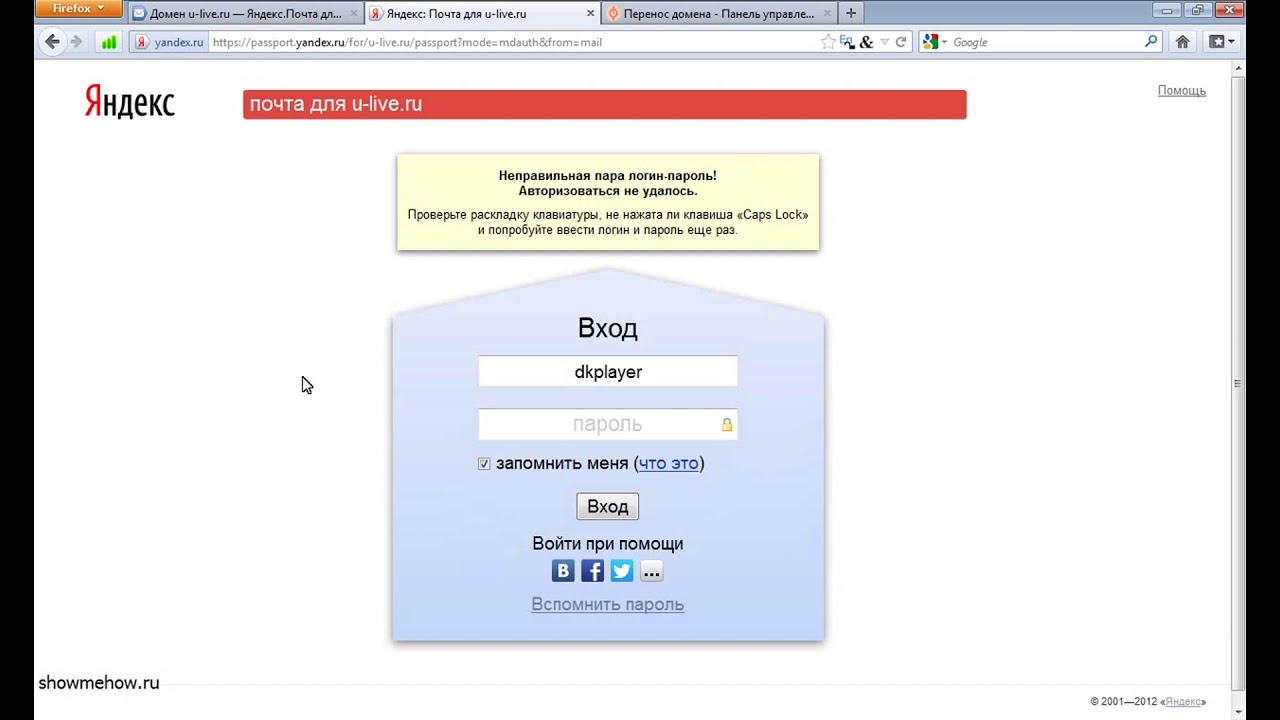
Платформа для ведения блогов Ghost по умолчанию пытается использовать службу прямой почтовой рассылки. Но что, если вы хотите использовать что-то другое? В официальной документации эта информация отсутствует — на данный момент я составляю этот пост, в ней только объясняется, как настроить популярный сервис, такой как Mailgun или Amazon SES, в качестве почтового транспорта Ghost. В использовании этих сервисов нет ничего плохого, но они все же имеют некоторые ограничения, а во-вторых, это не всегда подходит владельцу блога.
Мотивация
Вы можете захотеть использовать собственный SMTP-сервер для Ghost по многим причинам.Это может быть Postfix , который размещен на другом компьютере в вашем офисе, или вы, возможно, уже заплатили за отличную почтовую службу и хотите получить от нее все возможное. Все эти параметры настраиваются в Ghost.
Хотя я намеренно отказался от использования собственного сервера Postfix или exim . Во-первых, из-за того, что настройка почтового сервера — это большая головная боль (до сих пор помню мой первый раз с sendmail , это был просто кошмар), а во-вторых, из-за невозможности завершить настройку — вам постоянно нужно для добавления новых фильтров и сервисов защиты от спама необходимо следить за тем, чтобы IP-адрес вашего почтового сервера не был в черных списках и т. д.
Во-первых, из-за того, что настройка почтового сервера — это большая головная боль (до сих пор помню мой первый раз с sendmail , это был просто кошмар), а во-вторых, из-за невозможности завершить настройку — вам постоянно нужно для добавления новых фильтров и сервисов защиты от спама необходимо следить за тем, чтобы IP-адрес вашего почтового сервера не был в черных списках и т. д.
Поэтому я выбрал сервер Яндекс.Почты для домена . Для тех, кто не знает, Яндекс — это российская альтернатива Google и предоставляет тот же набор услуг, а иногда и больше (к сожалению, некоторые из них доступны только на русском языке). Качество услуг отличное, Mail для домена не исключение — их фильтры защиты от спама работают отлично, и вам не нужно беспокоиться о каких-либо черных списках (если вы, конечно, не спамер). Яндекс, собственно, тоже дает возможность размещать доменные имена, но это необязательно.
Шаг 1. Зарегистрируйте аккаунт на Яндексе
Первое, что нужно сделать, это зарегистрировать аккаунт на Яндексе. Для этого просто перейдите по ссылке https://passport.yandex.com/registration/.
Для этого просто перейдите по ссылке https://passport.yandex.com/registration/.
Шаг 2. Подключите свой домен к Яндекс.Почте и подтвердите его принадлежность
Откройте страницу сервиса и введите свое доменное имя в поле.
Следующим шагом будет подтверждение того, что вы являетесь владельцем домена. Есть три варианта, как это сделать, но я считаю, что проще всего добавить запись CNAME.
Теперь, следуя инструкции, нужно добавить запись MX mx.yandex.net. для вашего домена.
Шаг 3. Добавление почтового ящика
После подтверждения права собственности на домен вы можете добавить столько почтовых ящиков, сколько захотите. Добавьте хотя бы один и установите для него пароль, чтобы использовать его от Ghost.
Шаг 4. Настройка дополнительных записей DNS для удобства работы (необязательно)
Чтобы повысить скорость доставки писем из ваших почтовых ящиков, рекомендуется добавить несколько дополнительных записей подписи SPF и DKIM для вашего домена.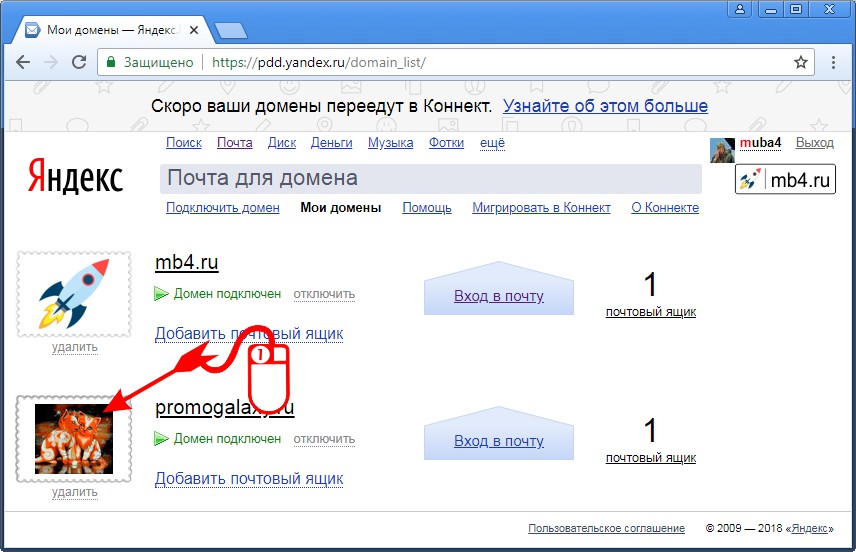 Кроме того, если вы планируете использовать веб-интерфейс для проверки почты, вы можете настроить соответствующую запись CNAME.
Кроме того, если вы планируете использовать веб-интерфейс для проверки почты, вы можете настроить соответствующую запись CNAME.
Шаг 5. Настройка Ghost для работы с Яндекс.Почтой
Теперь вы закончили с почтовой службой, и осталось только добавить ее в конфигурацию Ghost. Для этого перейдите в каталог, в который вы установили Ghost (обычно / var / www / ghost / ), и измените раздел mail своего config.production.json следующим образом:
"mail": {
"от": "user @ yourdomain.tld ",
«транспорт»: «SMTP»,
"опции": {
"host": "smtp.yandex.ru",
«порт»: 587,
"auth": {
"user": "[email protected]",
"pass": "YourPasswordHere"
}
}
},
Здесь [email protected] — это имя почтового ящика, добавленного вами на шаге 3 этой инструкции. После редактирования сохраните файл конфигурации и перезапустите службу Ghost.
Вот и все! Теперь Ghost будет использовать Яндекс. Почту для домена. Будьте на связи!
Почту для домена. Будьте на связи!
Сервис электронной почты БЕСПЛАТНОГО домена Яндекс · Мимолетные годы
26 апреля 2016 г. На данный момент ( апрель 2016 г. авг.2019 г.) доступны две бесплатные почтовые службы домена: Яндекс.Mail for Domain (изначально на русском языке, и вам нужно переключить язык, если вы читаете по-английски) и Zoho Mail Suite, в то время как Microsoft и Google отменили свои бесплатные планы электронной почты домена. Яндекс — это российский сайт, на котором бесплатно предоставляется щедрая квота. Поэтому я решил попробовать Яндекс и записать здесь несколько шагов.
- Зарегистрируйте аккаунт на Яндексе. Имейте в виду, что вы создаете учетную запись, например
[email protected], которая является персональной , такой как gmail, и не обязательно связана с каким-либо доменом. - Заходим в Яндекс Почту для домена, авторизуемся в личном кабинете Яндекса для добавления домена. В основном нам нужно добавить и проверить домен, а затем настроить DNS.
 Внимание: ваш личный адрес электронной почты будет учетной записью администратора для этого домена.
Внимание: ваш личный адрес электронной почты будет учетной записью администратора для этого домена. - Создайте несколько адресов электронной почты, например
[email protected]. - В следующий раз зайдите на Портал @ Яндекс.Коннект для управления
Некоторые важные замечания о настройках DNS:
-
MXзапись:MX,@,mx.yandex.net.,10 -
Запись SPF:TXT,@,v = spf1 redirect = _spf.yandex.net -
CNAMEзапись:CNAME,почта,domain.mail.yandex.net. -
Запись DKIM: Чтобы найти эту запись, перейдите на страницу Портал @ Яндекс.Коннект, затем перейдите на вкладку «Электронная почта», затем перейдите в раздел «Подписи DKIM». Вам необходимо настроить запись DNS TXT для почты.в качестве ключа и _domainkey.example.com
_domainkey.example.com v = DKIM1; k = rsa; t = s; p = ...(длинный текст) в качестве значения.
Теперь пользователи должны иметь возможность входить в электронную почту домена через https://mail.yandex.com/for/example.com или http://mail.example.com/ .
Я очень рекомендую эту услугу, так как она бесплатна и надежна.
Настройка почтового сервиса домена через яндекс
Яндекс — похожий на Google сервис в России. Это четвертая по величине поисковая система в мире, которая также предоставляет такие функции, как почта, онлайн-хранилище, DNS и т. Д.Он немного менее строг в отношении проверки доступа к IP, что может быть плохо (если ваша учетная запись взломана, она может быть менее защищена от географически маловероятного доступа), но также хорошо (если вы действительно путешествуете или вам нужно получить к нему доступ через VPN или удаленный доступ). server, они позволят вам это сделать, в то время как Google имеет тенденцию требовать подтверждения телефона или просто выгонять вас на том основании, что вы выглядите так, как будто взломали свою учетную запись).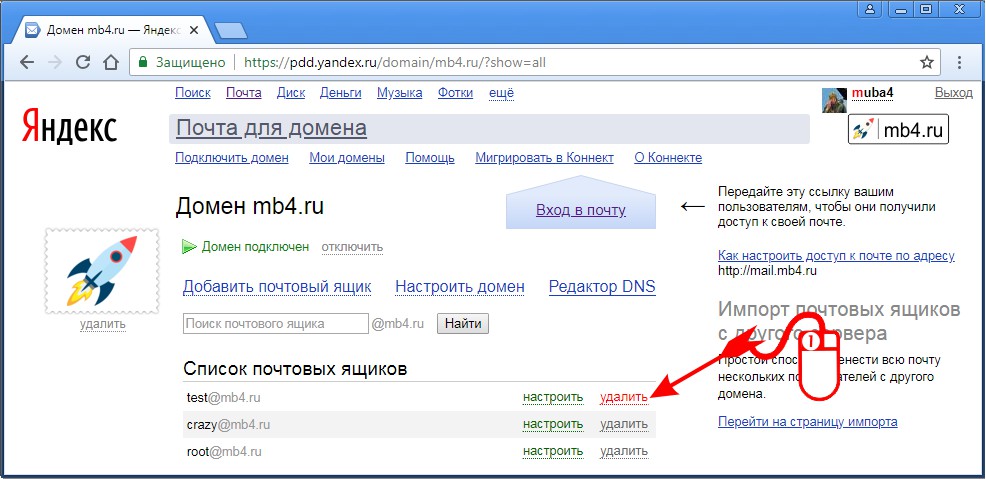
Припасы:
Домен, включая доступ к его записям DNS.
Где-нибудь, откуда к ним можно получить доступ.
Шаг 1. Создайте учетную запись на yandex.com. Это можно сделать на сайте portal.yandex.com или нажав «войти», а затем «зарегистрироваться» на любой странице яндекса. Вам будет предложено ввести имя, адрес и номер телефона. Если вы не хотите брать запасной телефон, нажмите «У меня нет мобильного телефона» — это нормально, и попросите вас вместо этого задать вопрос для восстановления. Выберите настолько надежный пароль, насколько вам нужно, и запишите его и свой вопрос (вопросы) / ответы для восстановления — хотя они менее строгие в отношении того, где вы выбираете доступ к своей учетной записи, они более жесткие, чем Google, с точки зрения восстановления.Не рассчитывайте на возможность восстановления после утерянного пароля / восстановления Q — это не совсем невозможно, но также весьма вероятно, что он будет навсегда утерян.
Шаг 2. Перейдите на сайт domain. yandex.com. Введите свое доменное имя в поле «Подключить домен». Если вы не вошли в систему, используя созданную вами учетную запись, вам будет предложено сделать это.
yandex.com. Введите свое доменное имя в поле «Подключить домен». Если вы не вошли в систему, используя созданную вами учетную запись, вам будет предложено сделать это.
Шаг 3: Продемонстрируйте, что домен принадлежит вам. Они предоставляют несколько вариантов, но, вероятно, проще всего добавить указанную запись NS. Они дадут вам имя хоста (y2a3n323a234f.yourdomain.com или что-то в этом роде), который вам будет предложено добавить в качестве псевдонима (CNAME) для одного из их хостов. Добавьте его в настройки DNS, при использовании привязки добавьте «y2a3n323a234f IN CNAME the.host.they.said.ru» в файл зоны, обновите его серийный номер, чтобы он распространялся, и скажите привязке перезапустить или перезагрузить (обычно «service» bind9 reload »(или… перезапустите). Дайте ему немного времени, чтобы он распространился по сети DNS. Если возможно, проверьте с другой точки зрения (например, ваш собственный компьютер, если он не использует тот же DNS-сервер, уполномоченный для вашего домена), просмотрев свой CNAME (nslookup y2a3n323a234f. yourdomain.com из командной строки Windows или Linux). Как только выяснится, что он есть, нажмите кнопку на странице яндекса, чтобы они его нашли. Если вы скажете ему проверить слишком рано и слишком много раз, он будет задушить вас (обычно вам говорят подождать полчаса перед повторной проверкой), поэтому стоит немного подождать, чтобы убедиться, что он там. Если это вас не устраивает, дважды проверьте, действительно ли вы добавили правильный CNAME, и что он виден, и подождите, пока истечет время ожидания. На самом деле нет никакого способа обойти это, и необходимо избегать атак с отравлением DNS (отправка ложной информации и временное получение неверных отчетов из центральных кешей DNS).
yourdomain.com из командной строки Windows или Linux). Как только выяснится, что он есть, нажмите кнопку на странице яндекса, чтобы они его нашли. Если вы скажете ему проверить слишком рано и слишком много раз, он будет задушить вас (обычно вам говорят подождать полчаса перед повторной проверкой), поэтому стоит немного подождать, чтобы убедиться, что он там. Если это вас не устраивает, дважды проверьте, действительно ли вы добавили правильный CNAME, и что он виден, и подождите, пока истечет время ожидания. На самом деле нет никакого способа обойти это, и необходимо избегать атак с отравлением DNS (отправка ложной информации и временное получение неверных отчетов из центральных кешей DNS).
Шаг 4. Как только они признают, что это ваш домен, добавьте записи MX для своих хостов. Они скажут вам где, обычно это несколько хостов, например mail34.yandex.com. Они процитируют вам точные записи MX и приоритеты, которые нужно добавить, в подавляющем большинстве случаев рекомендуемые настройки — это то, что вам нужно (я действительно не могу представить себе ситуацию, в которой их не было бы).
Шаг 5: Настройте почтовые ящики и / или общий адрес (куда отправлять [email protected], если почтового ящика xyzzy нет). Вы можете установить что-то вроде 1000 бесплатно, хотя они говорят, что если вам нужно больше или больше места для хранения, свяжитесь с ними — я не уверен, что они будут делать или взимать плату, если вам как-то понадобится больше.
Шаг 6: Готово. Начни использовать. При первом входе в почтовый ящик (выйдите из системы и перейдите по адресу, который они предоставили, чтобы войти только с именем пользователя, или войдите на mail.yandex.com с полным адресом ([email protected]) и пройдите) они ‘ Вас попросят ввести новую информацию для восстановления, имя и принять TOS для этого конкретного адреса (чтобы, если он не ваш, новый пользователь тоже их принял). Эти субаккаунты можно восстановить (или удалить, изменить и т. Д.), Используя основную учетную запись, которую вы использовали для создания домена, так что это не так уж разборчиво.У них еще меньше возможностей для восстановления напрямую от них — как администраторы домена они будут считаться вашими пользователями / вашей проблемой, если они забудут свой пароль.



 yandex.net.
yandex.net.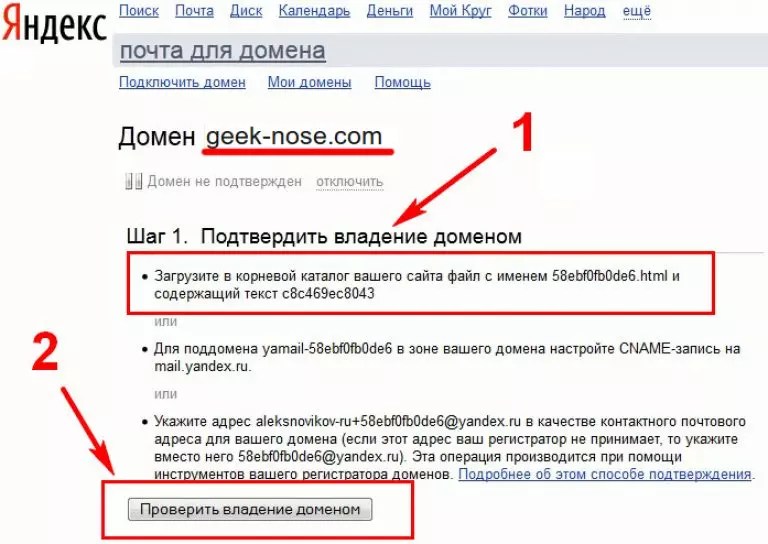 mail.yandex.net.
mail.yandex.net. com
com yandex.net.
yandex.net. mail.yandex.net.
mail.yandex.net.
 yandex.net.
yandex.net. mail.yandex.net.
mail.yandex.net.
 Укажите имя и пароль нового почтового ящика, нажмите кнопку Добавить.
Укажите имя и пароль нового почтового ящика, нажмите кнопку Добавить.
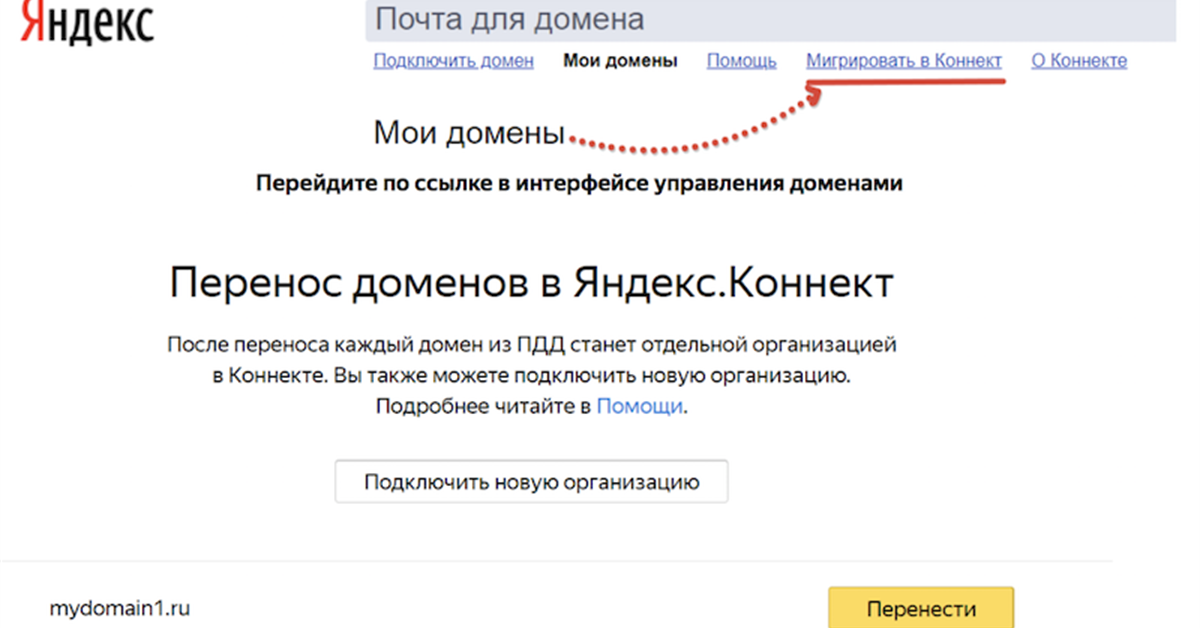 yandex.net.
yandex.net.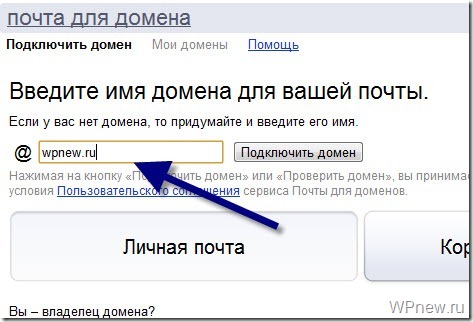 Чтобы подтвердить домен, добавьте специальный тег в HTML-код главной страницы вашего сайта.
Чтобы подтвердить домен, добавьте специальный тег в HTML-код главной страницы вашего сайта. Настройте записи DNS своего домена
Настройте записи DNS своего домена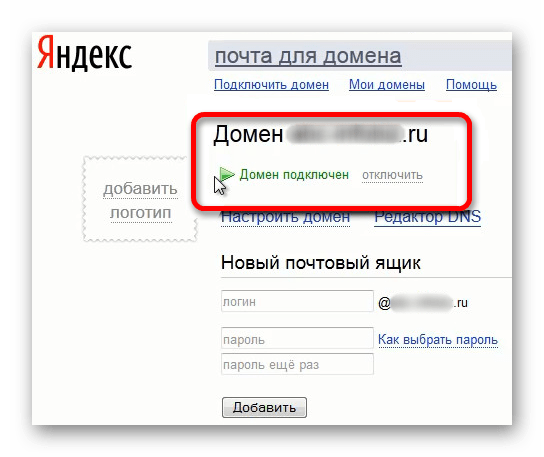 yandex.net
yandex.net 
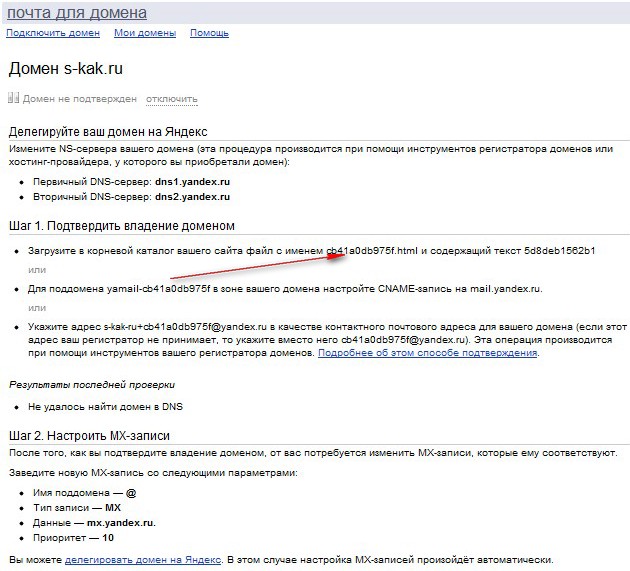 Например, предположим, вы связали домены
Например, предположим, вы связали домены 
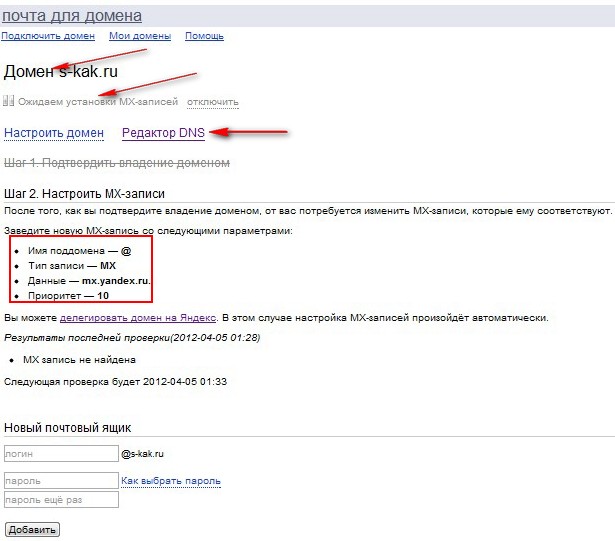
 Если запись не пришла сразу, попробуйте в другой раз.
Если запись не пришла сразу, попробуйте в другой раз.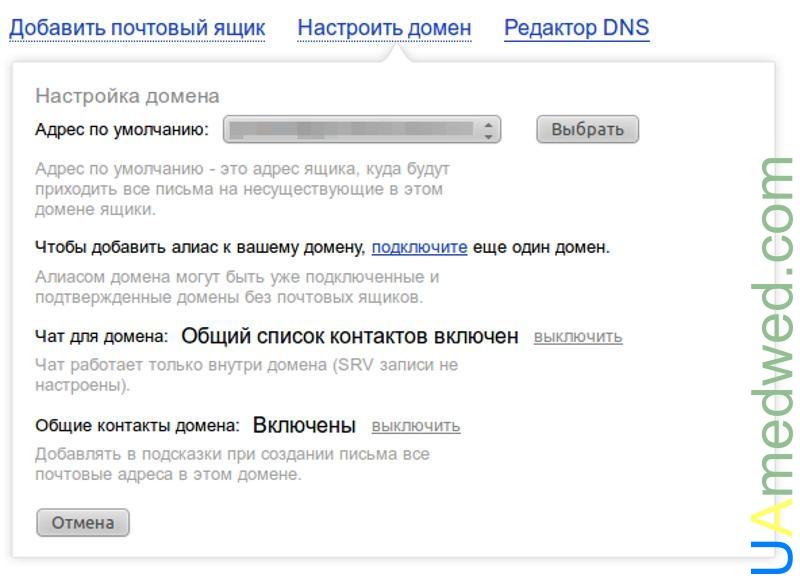 Внимание: ваш личный адрес электронной почты будет учетной записью администратора для этого домена.
Внимание: ваш личный адрес электронной почты будет учетной записью администратора для этого домена.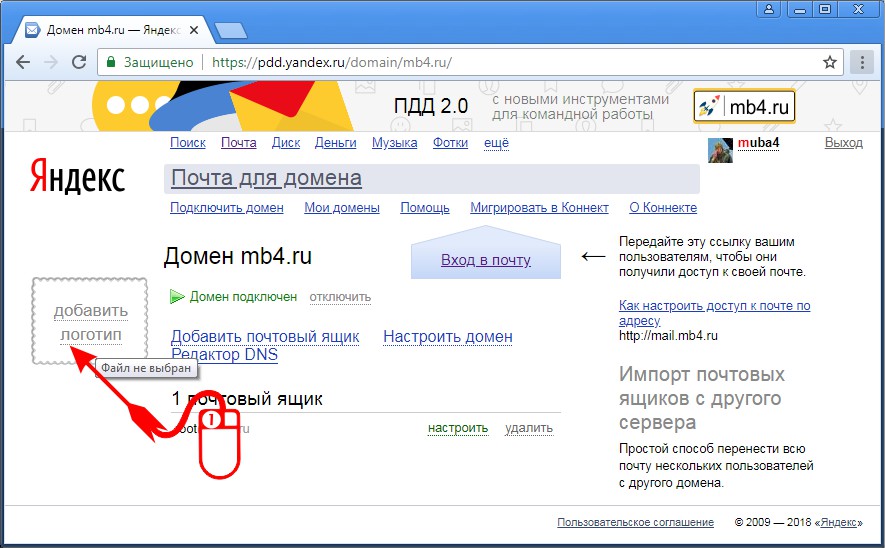 _domainkey.example.com
_domainkey.example.com